MBR или GPT – какой лучше для SSD
- TryHarder
- 13-дек-2023, 12:34


Хотя все старые и текущие системы совместимы с MBR, все новые системы будут основаны на GPT. Поэтому лучше всегда выбирать MBR, если только ваш компьютер его не поддерживает.
Давайте разберемся в деталях!
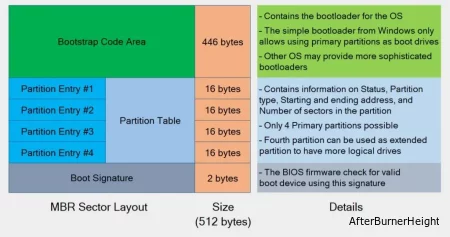
Основная загрузочная запись (MBR) - это схема разделения, используемая в традиционных жестких дисках. Она была представлена с PC DOS 2.0 в 1983 году.
В этой схеме диск использует свой первый 512-байтовый сектор для хранения информации о разделе и загрузке. Этот сектор называется сектором MBR и состоит из трех основных частей,
MBR содержит таблицу разделов с четырьмя записями, которые используют 32-разрядную адресацию логических блоков. Это означает, что записи используют 32 бита для хранения адресов разделов и их размеров.
Такая адресация влияет на максимально возможный размер разделов на основе MBR. Я подробно рассмотрю это позже в статье.
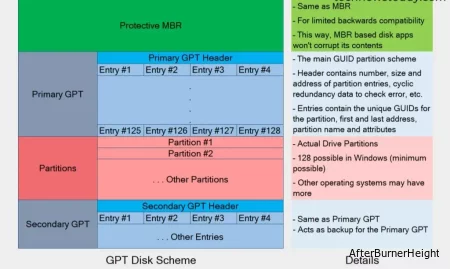
Схема разделения таблицы разделов с глобально уникальным идентификатором (GUID) (GPT) была представлена Intel в конце 1990-х годов как часть EFI, позже названной спецификацией Unified Extensible Firmware Interface (UEFI).
GPT использует 64 бита для адресации логических блоков, поэтому он может поддерживать диски гораздо большей емкости по сравнению с MBR. Как я показал на рисунке выше, весь GPT-диск состоит из четырех секций:
Использовать GPT-диск в качестве загрузочного устройства можно только с прошивкой UEFI. Если у вас устаревшие системы BIOS, он поддерживает загрузку только с дисков на основе MBR.
Теперь, когда я рассказал об основах схем разделов MBR и GPT, давайте рассмотрим индивидуальные различия.
Кроме того, GPT связан с UEFI, а MBR - с устаревшим BIOS. Итак, я настоятельно рекомендую также ознакомиться с моей статьей о UEFI vs Legacy BIOS.
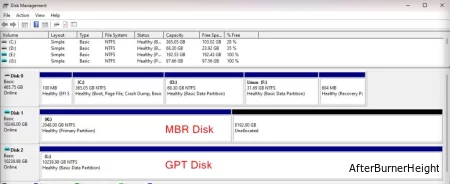
MBR использует 32-разрядную адресацию для хранения адресов и размеров разделов в таблице разделов.
При размере одного сектора в 512 байт теоретический максимальный размер , который может иметь MBR-диск или раздел, составляет, (232-1) x 512 bytes = 2 TiB (2.19 TB)
Microsoft использовала десятичное представление (ГБ / ТБ) вместо двоичных значений (в гигабайтах / тибах). Таким образом, если вы видите 2 ТБ в разделе Управление дисками, на самом деле это 2 тиба.
Если вы инициализируете диск большего размера как MBR-диск, для использования будут доступны только начальные 2 TIB-диска.
Можно увеличить это ограничение, используя расширенную систему форматирования. Эта система логически использует восемь секторов по 512 байт вместо физического сектора в 512 байт, чтобы довести практический размер сектора до 4096.
Таким образом, размер MBR-диска или раздела может достигать (232-1) x 4096 = 16 TiB (17.6 TB). Однако вам необходимо использовать сторонние инструменты или системы, чтобы иметь больший раздел or в качестве MBR.
Windows официально не поддерживает диски MBR таких размеров, хотя вы можете использовать их в качестве накопителей данных.
Однако GPT-диск использует 64-разрядную адресацию логических блоков. Таким образом, его теоретический максимум равен,
(264-1) x 512 = 8 ZiB (9.44 ZB)(264-1) x 4096 = 64 ZiB (75.55 ZB)
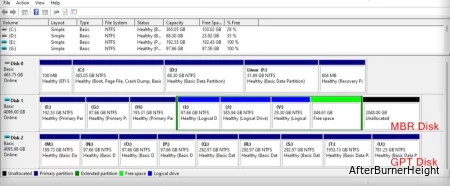
И MBR, и GPT допускают столько разделов, сколько вам нужно. Для MBR, хотя у вас может быть только 4 основных раздела, вы можете использовать неограниченное количество логических дисков в расширенном разделе.
Даже если Windows допускает только 128 разделов для GPT-диска, 128 намного превышает количество разделов, которое хотелось бы кому-либо.
Однако имейте в виду, что MBR-диск должен по цепочке загружать расширенный раздел – сначала из таблицы разделов в MBR, а затем из загрузочной записи тома (VBR) в расширенном разделе.
Таким образом, вы можете столкнуться с снижением производительности, если у вас много расширенных разделов. Но при обычном использовании это не должно оказывать заметного влияния.
Большинство операционных систем поддерживают MBR-диски. Хотя Windows 11 не предназначена для работы на MBR-диске, вы можете обойти это ограничение с помощью сторонних инструментов, таких как Rufus.
Поскольку GPT является более новым стандартом, для него требуются более новые операционные системы. Вот таблица, в которой показана поддержка MBR и GPT в различных системах Windows:
| Windows | Поддержка GPT | Поддержка MBR | |||
| Версия для Windows | Архитектура процессора | Загрузочный диск | Накопитель данных | Загрузочный диск | Накопитель данных |
| 11 | Только 64-разрядный | ДА | ДА | Да (неофициально) | ДА |
| 10-8 | 64-разрядный | ДА | ДА | ДА | ДА |
| 32-разрядный | ДА | ДА | ДА | ДА | |
| 7 / Vista | 64-разрядный | ДА | ДА | ДА | ДА |
| 32-разрядный | НЕТ | ДА | ДА | ДА | |
| XP | 64-разрядный | НЕТ | ДА | ДА | ДА |
| 32-разрядный | НЕТ | НЕТ | ДА | ДА | |
| Более ранние версии | Только 16-разрядный или 32-разрядный | НЕТ | НЕТ | ДА | ДА |
Все современные ОС Linux поддерживают GPT и MBR в качестве загрузочных дисков и дисков данных.
Кроме того, поскольку для GPT требуется прошивка UEFI, вы не можете использовать GPT-диски с материнскими платами, поддерживающими только устаревший BIOS.
Однако все в будущем будет использовать GPT. Поэтому, если у вас нет старого компьютера или операционной системы, всегда рекомендуются диски GPT.
Поскольку MBR и GPT - это просто средства для записи информации о разделе на диске, скорости работы обоих дисков одинаковы.
Единственная разница в производительности возникает из-за времени загрузки UEFI и устаревшего BIOS.
UEFI обеспечивает гораздо более высокую скорость загрузки по сравнению с устаревшим BIOS. Итак, если у вас система на основе GPT-дисков, у вас будет больше времени загрузки и производительности при запуске.
UEFI также предлагает такие методы, как быстрый запуск или быстрая загрузка, для дальнейшего ускорения этого процесса.
MBR-диск представляет собой простое объединение информации о разделе, загрузчика и фактических данных раздела. Он не содержит никаких функций безопасности или защиты данных.
Однако на GPT-диске хранится вторичный GPT в качестве резервной копии на случай сбоя или повреждения основного GPT. Он также использует проверку циклического резервирования (CRC) для обнаружения ошибок.
Прошивка UEFI, связанная с GPT, также поставляется с функциями безопасности, такими как Безопасная загрузка.
GPT, несомненно, является лучшей схемой разделения для всех современных накопителей. Поэтому, если у вас есть MBR-диск в системе, совместимой с GPT, конвертируйте его в GPT, одновременно меняя режим BIOS на UEFI, как можно скорее.
Однако бывают ситуации, когда вам необходимо разбить ваш SSD на разделы в формате MBR, например: